IMPULSE 就字義在咱們的領域應該是稱為脈衝,這樣的功能就是在一個場地裡,利用一個脈波例如是槍聲或是
突波振盪的頻率從喇叭發出聲響來,此時利用 SIA 的 IMPULSE 可以把當下所產生的脈波時間在一個空間裡反射回
來的衰退時間給予紀錄下來,就其技巧,它並不是什麼神秘的功能,簡單的說明就是採用雙傅利葉數學來比對兩者
的不同,就因為如此,所以在取得現場數據時,電腦必須有一小時間的運算過程,電腦慢的人就會比教辛苦了,
當現場是小、中、大的場地型態,取多少電腦的資源來使用,SIA 也有簡易的配置幾個選擇,然而愈是小的計算,
它的精確度就會比較有些差異,從什麼地方看出來?
在 I -1 圖上的解釋我們可以看到整個 Impulse 工作頁面,往往使用者從別的工作頁面跳過到 Impulse 的工作頁面時
它就會開始自動計算一次,右方 Start 的按鍵就是開始去運算比對的啟動開關,當它計算完畢之後會在主框架的正
上方出現時間與距離,如果計算時間過短,那麼每次的計算就會有所不同,多年的使用心得下,以其所寫的引述
還有我自己使用的心得下,擺在 32K 的緩衝記憶空間差不多就很受用了。
_
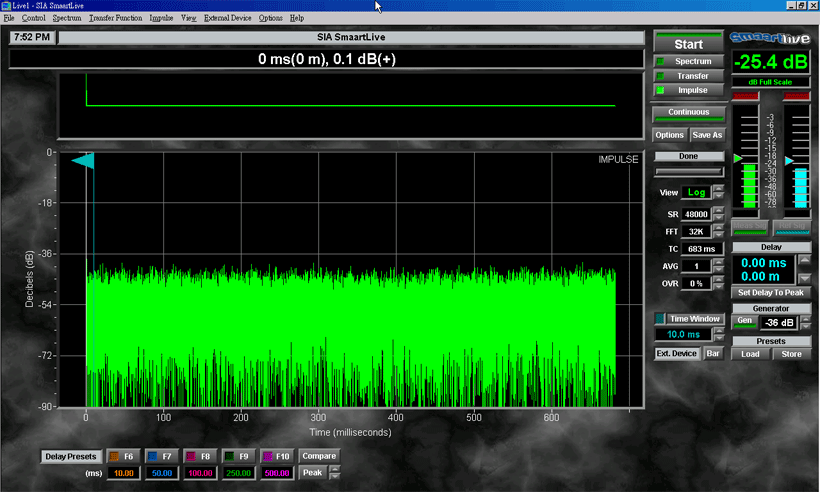
圖 I-1 Impulse 工作的圖面一覽。
一些計算的時間。在主框架裡所顯示的雜亂的圖形,各位可以不去理會它,那是比對後的結果,這些資料在 SIA 的
IMPULSE 裡是瞧不出什麼的,他僅可以告訴咱們的是時間與距離,要進一步瞭解其意就要借助 Acoustic Live,後面我們再來談一下它。
現在我就以辦公室的地方百擺上兩支喇來示範一個操作過程,從方塊圖裡面 I-2,有兩支主動小喇叭,然後使用
TASCAM US -122 聲卡,Behringer DEQ -2496 做為第二喇叭的時間調整器,麥克風使用 Behringer ECM-800。
這裡我所使用的設備全都是民生級的用品,最主要是跟各位說明,得到距離的測量或是音壓的參考,它們不一定是要
貴得買不起的設備,只要能用,這些丈量的工作包括迴授的觀察,就算是動圈麥克風 57、58 全都可以的!
然而如果是使用 Transfer 來觀察頻率以及喇叭距離響應時,這麥克風就須要一個標準的,我個人是使用 AKG 451+CK1
的組合。
好,回到主題上,
_
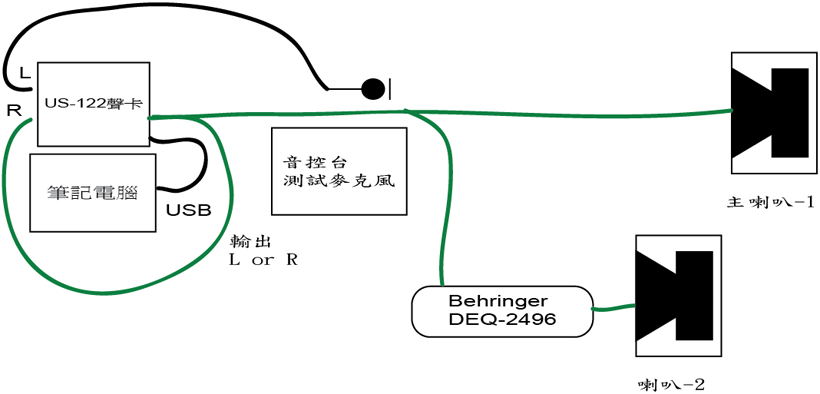
圖 I -2 Impulse 工作基本接線簡圖一覽。
它就會開始計算一次,這時請再把 Continuous ( 持續 ) 的按鍵也按下然後再按下 Start 鍵,( 在執行 Impulse 的時候,
spl 的指示是不作用的,在此說明 )。
在 Video-1 裡面,我使用 32 K 的傅利葉數學來量測,由於辦公室裡小空間,因此 32K 的緩衝比對時間就可以得到
準確的結果,從影片裡各位可以看到我用滑鼠在相關位置畫圈圈,然後 Impulse 的比對是一直在進行的,在主顯示
框架上的 3.72m 是非常穩定的顯示著。
在 Video-2 的影片裡,我使用了 4K 的緩衝比對時間容量,雖然比對結果很快,然而數據將會時而不正確,這兩個
影片最主要是在告訴各位一定要清楚自己身處的場地差不多是有多大,適切的找出恰當的比對空間是很重要的,
同樣的再次建議使用者,筆電起碼不要低於 1.5G 的 CUP,如此工作才會令人快樂的。
_
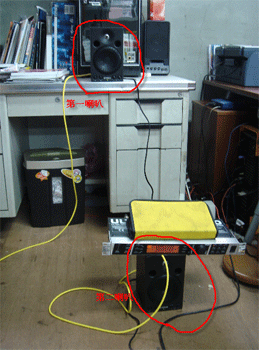
圖 I -3 簡單在辦公室裡擺兩支喇叭做
測量,主要是告訴各位 SIA 的聰明。
因此沒有 Delay 調整的裝置就必須藉由外加的延遲設備才可達到時間一致的
目的。在這裡所使用的是 Behringer DEQ - 2496 裡面的 Delay 功能來做示範。
在 Video-3 的影片所顯示的是
以 32K 的比對時間,非常的準確。
在 Video-4 的影片就是利用 Behringer DEQ-2496 裡面的 delay 時間調整來把
兩者的時間距離匹配,你可以在這個短片裡 ( Video-4 ) 看到調整 DEQ-2496
的 Delay 旋鈕由
在做這件事情時,原本我要使用大型系統提供給各位,經過思索,反而以
這樣小的空間與隨地一置就來量測,更能突顯 SIA 的聰明、準確與方便!
我再細說一下,這幾個短片是沒聲音的,因為很吵,講話不清楚,所以用
滑鼠引導各位觀察。這次的測試聲音是直接由 US-122 聲卡輸出,當然,
當整體系統移到一個調音台上,我們可以利用調音台上的訊號產生器來做這
件事情,同樣的,使用者別忘了任一聲卡的右通道輸入,其訊號內容是與
調音台輸出的訊號內容一樣的!這是很重要的。
_
尤其是多音路喇叭系統,這是廠商本身多音路喇叭裡,個音域的單體本身就有時間的延遲調整了,單一支的量測或許
會沒什麼差異,多支的組合將會把這樣的時間問題表現得更出來,各位如有閱讀過我所寫的超低音第三篇的最後一段,
光同規格喇叭之間的擺設就有距離的時間調整了,那麼不去調整呢?可以聽的,聽到也許是緊貼的兩聲,人耳也極難
辨別,或是某些音樂頻域裡有去抵消掉!只是,這些支援的聲音能量是大於折損的能量,所以很多的人並不會去理會
與體會的,其實自古至今還是很多人不理會這樣的設定。
好了,現在有這個軟體來幫助我們工作上的便利,還有這樣的軟體會登上專業工作的檯子,即表示時間距離影響能量
是件問題了。利用的 2496 輸出端 Delay 設定來調整這組超低音的時間由 3.06 延遲到 3.72m,匹配到與第一喇叭一樣。
在更大型的場子裡,也許小數點上會有些許的不同,然而這樣的過程已經把能量的折損率降到最低了!
這就是我們在一個聲音系統上要去做的最基本的一個前置工作。
另外我們會在調整 IMPULSE 時遇到那數據不正確亂跳的情形,在某網站的討論上我也看過很多類似的論題,可惜是
幾乎沒有寫到真義,在這裡我把幾個有發生的狀況整理一下列出來跟各位分享。
一,處理器上的時間延遲調整鈕或是任一延遲設備的調整鈕氧化掉!最快的方式就是把這個鈕快速的轉一轉,
或能夠噴灑清潔劑的動作,這個狀況是我在馬來西亞-雲頂的演唱會上碰到的。
二,超低音的時間比主喇叭的時間距離慢更多,這個原因有的是使用到了反設式的超低音,例如 MARTIN 的 WSX 的
時間就會比較多一些,因為它們本身就會在音箱內多繞一點時間,另外就是喇叭專屬的處理器,它們對超低音事先就
已經有一個延遲的設定,這個時間我們可以連帶的丈量,或是使用者可以將其歸零都可以。
三,承上文,就是因為有的超低音時間經由所屬的處理器已事先的加入,又有的主喇叭的低音部份組合之後,就會造
成彼此的干擾,解決這樣的問題就是單一的調整低音喇叭與超低音喇叭即可,另外拉進量測距離,降低測試的音壓,
找到正常的測量點與位置後,先把時間距離調整到了,加上第二支,第三支……..也就是位置與發音體會在什麼情形下
出問題,這樣的分解調整將可以查到狀況的。
四,組合的喇叭數量裡,有的單體不一樣或是呎吋不一樣,或是不同的低音、超低音喇叭組合在一起,這種情形是最
可怕的。有一次我曾遇到兩種不同的超低音喇叭組合在一起,還好是兩種不款式,等於要多做一次超低音之間彼此的
時間差異。還有,這樣並不會幫助多少能量的,因為喇叭的不同對於當下的頻率並不是一致的達到我們想要的感覺,
所以各位朋友以後還是別把不同的喇叭擺在同一點使用,這之前我就有提起過了。
五,不良品質的單體,即便外型音箱是一樣的規格,實際是亂七八糟的,沒有一組可以一致,這種情形是最容易發生
在自製品,或是廉價產品上,尤其是並聯後,因為音箱裡的分音器跟本就是不標準的,它所產生的後遺症是可想而知
的。
六,測試時插入聲卡右通道的主參考音是失真的,或是端點有問題等,也會造成計算的錯誤。大至上寫到的是我有想
到碰到的,若有再碰到的,新的狀況,我會隨時補登的。
__
在很多人的催促下,我很快的把這Impulse的基本應用提供給大家參考,也許早已經有人瞭解操作方式,不清楚的朋友
就可以從這一篇快速的自我引導啟發,大家相互學習,因為 Impulse 裡面還有 Time Window 標計、Set Delay to Peak
等小功能,這些就不用再多說了,我直接提一個比較特別的功能就是 Save As,
就是將一個脈衝的能量給予記錄下來儲存成一個檔案,然後再利用第二軟體來呼叫出來分析,這個軟體就是
Acoustic Live,現在就讓我們來進行它的操作。
同樣的,我們從 Video-5 裡面看到,在 Impulse 功能裡,在訊號產生器部份點入,然後去點取掃頻產生器,同時間
可以調整輸出的電平值,然後將輸出開關 on。
當然這個電平大小與 on 也可以在外部調整,記住 Continuous ( 持續 ) 鍵請按掉,我們只要一次的結果就可以,
完畢後,這個數據我們點取 Save As 按鍵,可以將其儲存起來後,再使用另一個軟體叫做 SIA-Acoustic Tools 將剛剛
儲存的資料給予呼叫出來,然後去觀察它們的殘響時間,這裡的數據可以觀看到一個音場的清析度。
_
Smaart Live Impulse 所儲存的檔案,同樣的,圖形一出現也不知其然,這時後在將滑鼠移到右上方的 Intelligibility
( 清析度 ),按鍵按一下,結束後主顯示框架裡會多出了三個標記,分別是 Ld、Lr、Ln。
Ld = Level direct 現場直接聲音值,
Lr = Level reverberant 回 ( 殘 ) 響值,
Ln = Level noise 現場空間噪音值。
__
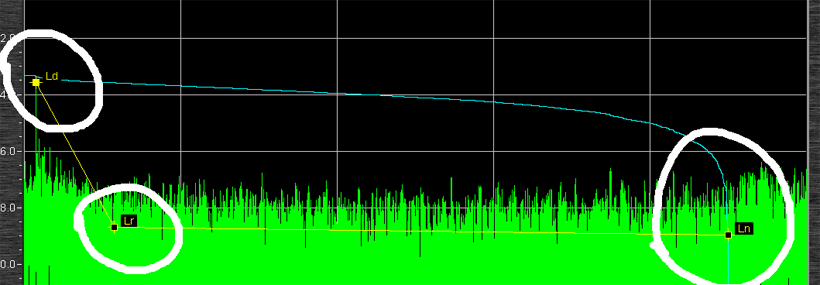
圖 I -4 Intelligibility 計算後,所出現的現場聲響三元素。
這些結果就是先前我們給予一個訊號然後比對完成,對於這個空間的殘響,或是建築物表面反射對於聲音的影響
程度表示。好得,繼續往下走,當畫面擁有了三元素 ( Ld、Lr、Ln ) 就表示可以計算時間、能量曲線
( ETC Energy Time Cuver ),也可以算出任一頻率在這個空間所表現的品質了,也就是所謂的清析度表現。
畫面右方 Intelligibility ( 清析度 )按鍵按下,它會出現清析計算表格,請用滑鼠按下 Calculate STI and RSTI
( 計算語音傳送索引及快速語音的按鍵 ),
STI = Speech Transmission Index
RSTI = Rapid Speech Transmission Index
計算完成後,各位可以看到按鍵下方 STI、RSTI 的數值,以 acoustic Live 所說明的,STI 值若是在 0.7 以上,那就
是清析度非常好的現場,STI / RSTI 值若是在 0.45~0.7,那就是一般普通說話不吃力的現場,
低於 0.45 的即表示空間聲響不是很好,如殘響過多啦、某段頻域反射過多啦等等,在清析表上會出現幾個黃色
包框的數字,使用者可以選擇任一頻段來觀看它們對此一空間的清析表現是如何。
__
Smaart Acoustic Live 還有很多的功能,然而在此打住,我們此次主要是將 Impulse 如何的應用,利用 Impulse 量測
時間距離與調整,如何把 Impulse 所記錄的資料在 Acoustic Live上面分析,然後得到使用者對於空間聲響的品質,
就此次的引述,各位朋友可以知道 Acoustic Live 是一個分析音場的軟體工具,當然它也是可以獨立使用的,
它也可以自行記錄聲音脈衝然後分析的,這幾個不錯的軟件,個人的建議是擁有的朋友並不只是擁有,而是要善用,
還不用談到 Ease 的領域去,光自然聲學這一部份它是會耗掉大半的生命時光的………………………
about Smaart Live 交待完畢
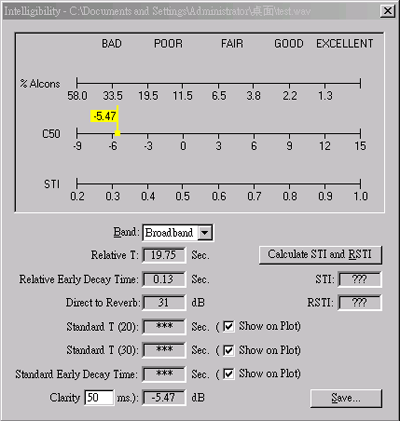
圖 I -5 清析度計算前,框框是打問號的。
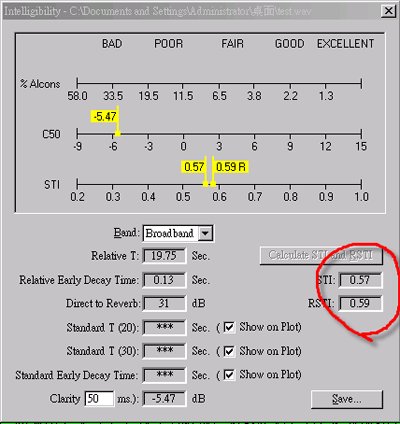
圖 I -6 計算完成後,差不多瞭解這個音場了。